发布时间:2025-02-18来源:互联网作者:新瑶
在当今数字化时代,U盘成为了我们日常生活中不可或缺的存储工具。无论是用于办公、学习还是个人娱乐,U盘以其便携、容量大等优点,深受人们喜爱。然而,使用U盘时,有时我们会遇到一些意外情况,比如“U盘发生错误,提示运行chkdsk”。面对这种问题,该如何处理呢?
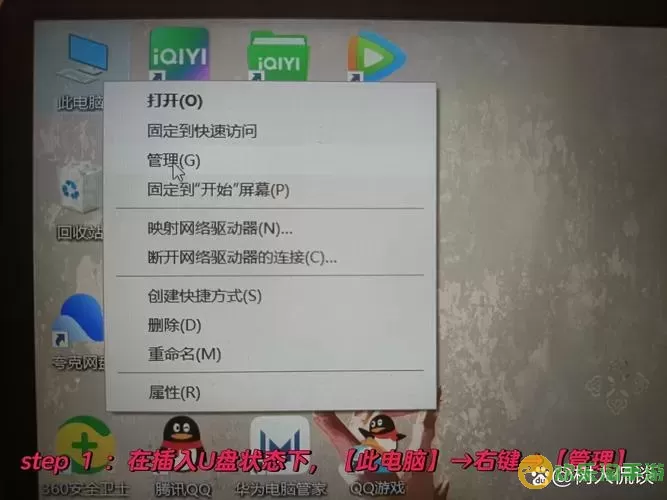
首先,了解一下U盘为何会出现错误。U盘错误的原因多种多样,可能是由于文件系统损坏、突然断电、拔插不当、病毒感染或是物理损坏等。这些问题不仅会影响到U盘的使用体验,还可能导致数据的丢失。因此,定期备份重要文件和正确使用U盘变得尤为重要。
当我们插入U盘时,系统若提示“U盘发生错误,提示运行chkdsk”,这表示操作系统检测到U盘存在问题。此时,运行chkdsk工具可以帮助我们修复文件系统错误。chkdsk是Windows操作系统自带的一个磁盘检查工具,它可以检测并修复磁盘上的错误,确保文件系统的完整性。
接下来,我们以Windows系统为例,详细介绍如何使用chkdsk工具来修复U盘错误。首先,确保您的U盘已经正确插入电脑USB接口。接着,打开“命令提示符”,可以通过搜索框输入“cmd”来找到命令提示符程序。右键点击“命令提示符”,选择“以管理员身份运行”,这样才能具有足够的权限进行磁盘修复。
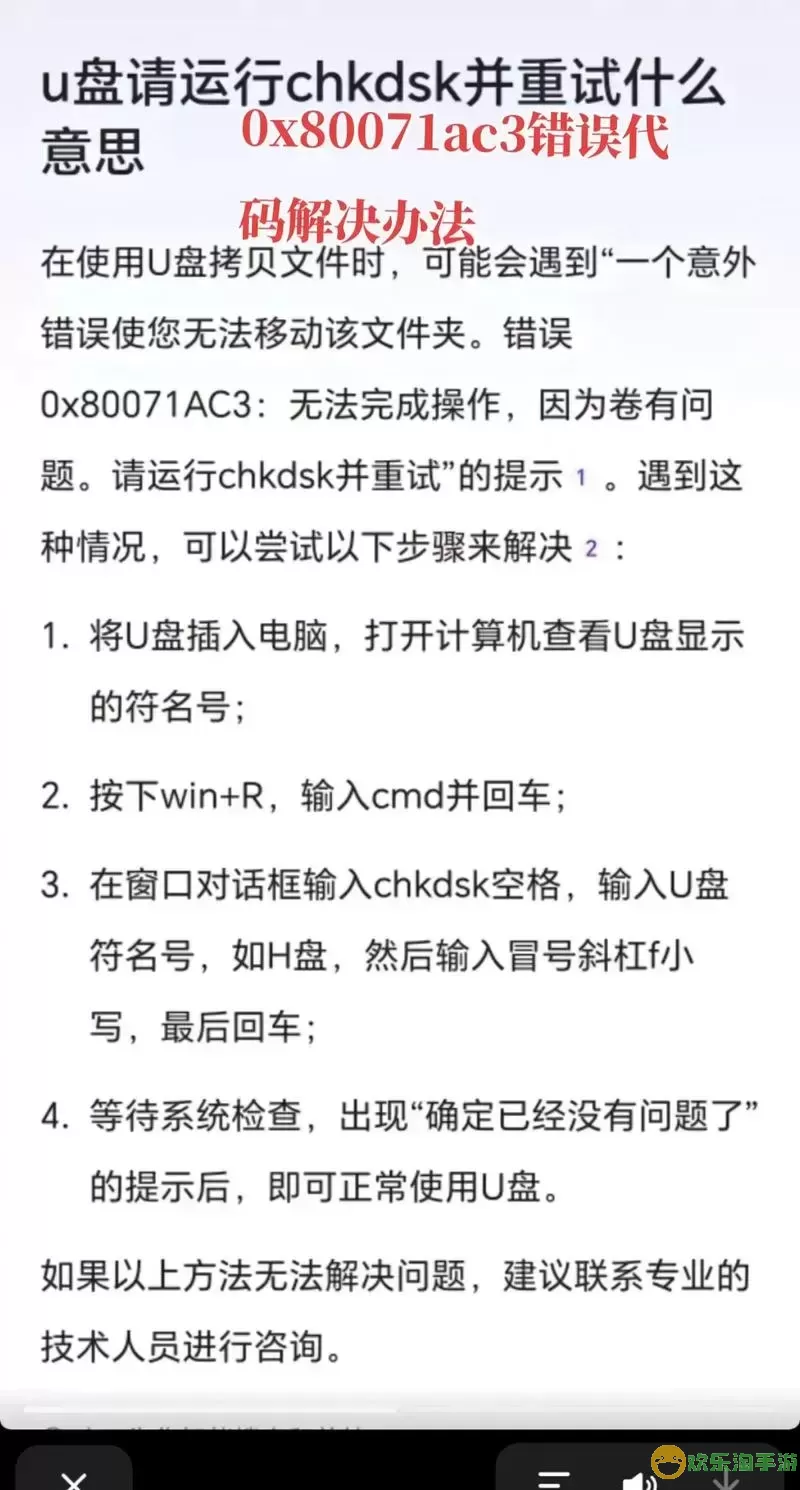
在命令提示符窗口中,首先需要查看U盘的驱动器字母,比如D:、E:等,可以在“此电脑”中找到。假设U盘的驱动器字母为E:,那么在命令提示符中输入指令:“chkdsk E: /f”(此处的“/f”表示修复文件系统错误)。执行该命令后,系统会开始检查U盘的文件系统,并自动修复检测到的错误。这一过程可能需要一些时间,具体取决于U盘的容量和错误的严重程度。完成后,命令提示符会显示检查结果,通常会显示修复了多少个错误、找到多少个坏扇区等信息。
除了通过命令提示符运行chkdsk,用户还可以通过“此电脑”右键点击U盘图标,选择“属性”,再进入“工具”选项卡,找到“检查”按钮进行检查和修复。这种方法相对简单直观,更适合不熟悉命令行操作的用户。
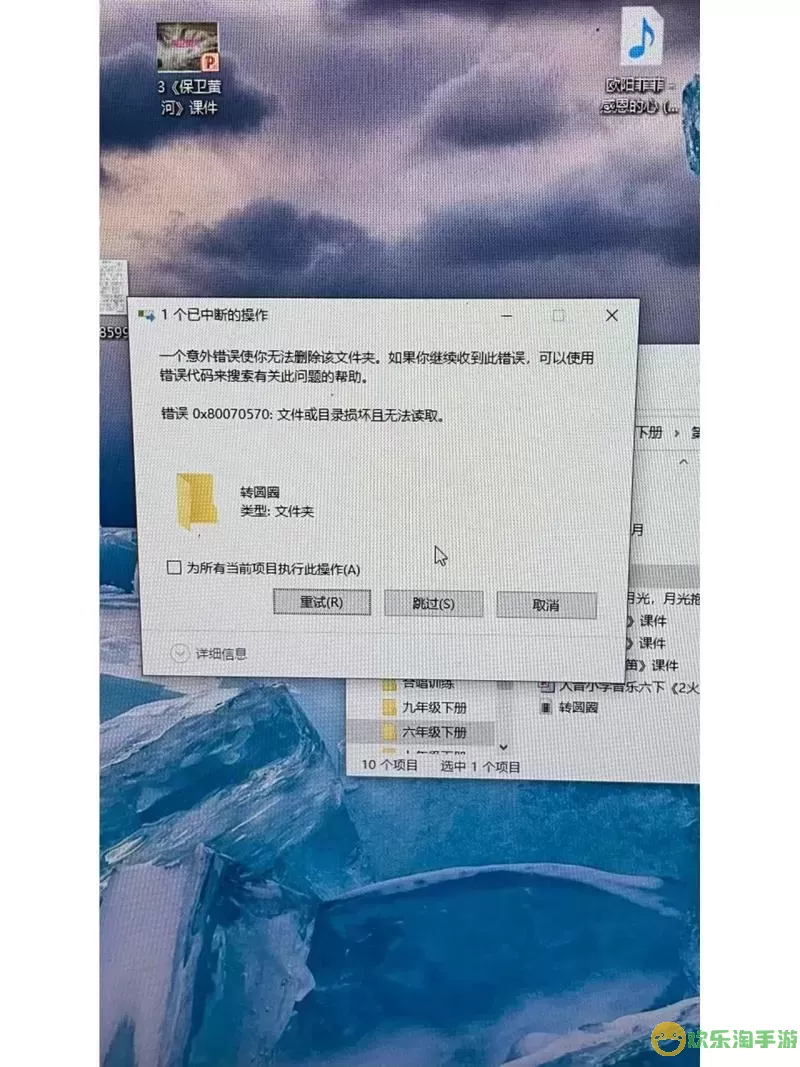
在遇到U盘错误时,不仅可以通过chkdsk进行修复,还要注意做好数据的备份。使用U盘存储重要信息时,定期将数据复制到电脑或云存储中,以防止因U盘损坏导致的不可挽回的数据丢失。此外,建议使用可靠的杀毒软件定期扫描U盘,以防病毒感染造成文件损坏。
在使用U盘时,一些习惯也非常重要。切勿在文件传输过程中强行拔出U盘,操作系统提示安全弹出时再进行拔除;避免将U盘暴露在极端环境下,如高温、潮湿等;同时,尽量避免将U盘插入不明或公共电脑,降低被病毒感染的风险。
总结来说,遇到“U盘发生错误,提示运行chkdsk”的情况时,用户应理性对待,及时利用chkdsk工具进行修复,并养成良好的使用习惯,以维护U盘的健康和文件的安全。这不仅能提升工作和生活的效率,也能更好地减少数据意外丢失的风险。希望每位U盘使用者都能拥有顺畅的使用体验。

2024-03-14
魔兽三国塔防地图 魔兽三国塔防地图玩法攻略
巅峰极速gtr18 巅峰极速GTR18震撼发布
荣耀崛起农场 荣耀崛起庄园
古墓笔记和怀线 古墓笔记怀线探秘
猫和老鼠手游奥尼玛国服系列 猫和老鼠手游奥尼玛国服资讯
《脑洞大侦探》第2关中的隐藏物体在哪里
《COK列王的纷争》手游金矿采集指南
《英雄联盟手游》虎年限定皮肤介绍
剑与契约下架了么